Обычно старые модели Mac ликвидны на вторичном рынке, но после перехода на процессоры M1 продать Mac на Intel сложно. Много за такой компьютер не выручишь, лучше поискать ему новое применение.
В тему:
▶ Вот 20 вариантов использования старого iPhone
▶ Что делать со старым iPhone или iPad. Нашли 10 полезных вариантов
Предлагаем 4 интересных способа вдохнуть вторую жизнь в старый Mac.
Содержание:
1. Превратите Mac mini или Mac Pro в медиацентр

Какие Маки подойдут: практически любой Mac mini от 2010 года и новее. Можно и более старые модели, если вам не нужно крутить видео в высоком разрешении. Еще на роль медиацентра в необычном корпусе подойдет Mac Pro 2-го поколения, то самое знаменитое ведро.
Компьютер можно разместить в гостиной возле телевизора, смотреть на нем YouTube, стриминговые сервисы, качать торренты и даже играть в несложные игры. С одной стороны управлять этим не так удобно, как на специализированной ТВ-приставке, но с другой – здесь гораздо больше возможностей по настройке любого сервиса.
Как все настроить: для начала найдите универсальный пульт ДУ, чтобы не держать клавиатуру и мышь у телевизора. Возьмите, например, такой или такой.
Здорово, если найдете пульт с режимом аэромыши, сможете быстро перемещать курсор по экрану. А модели с qwerty-клавиатурой позволят вводить адреса сайтов, логины и пароли.
Если Maс старый и не поддерживает AirPlay-приемник, установите приложения AirServer или Reflector. Сможете выводить на компьютер изображение с iPhone или iPad.
Можно запустить на компьютере простой игровой сервис для вечеринок или стримить полноценные консольные игры.
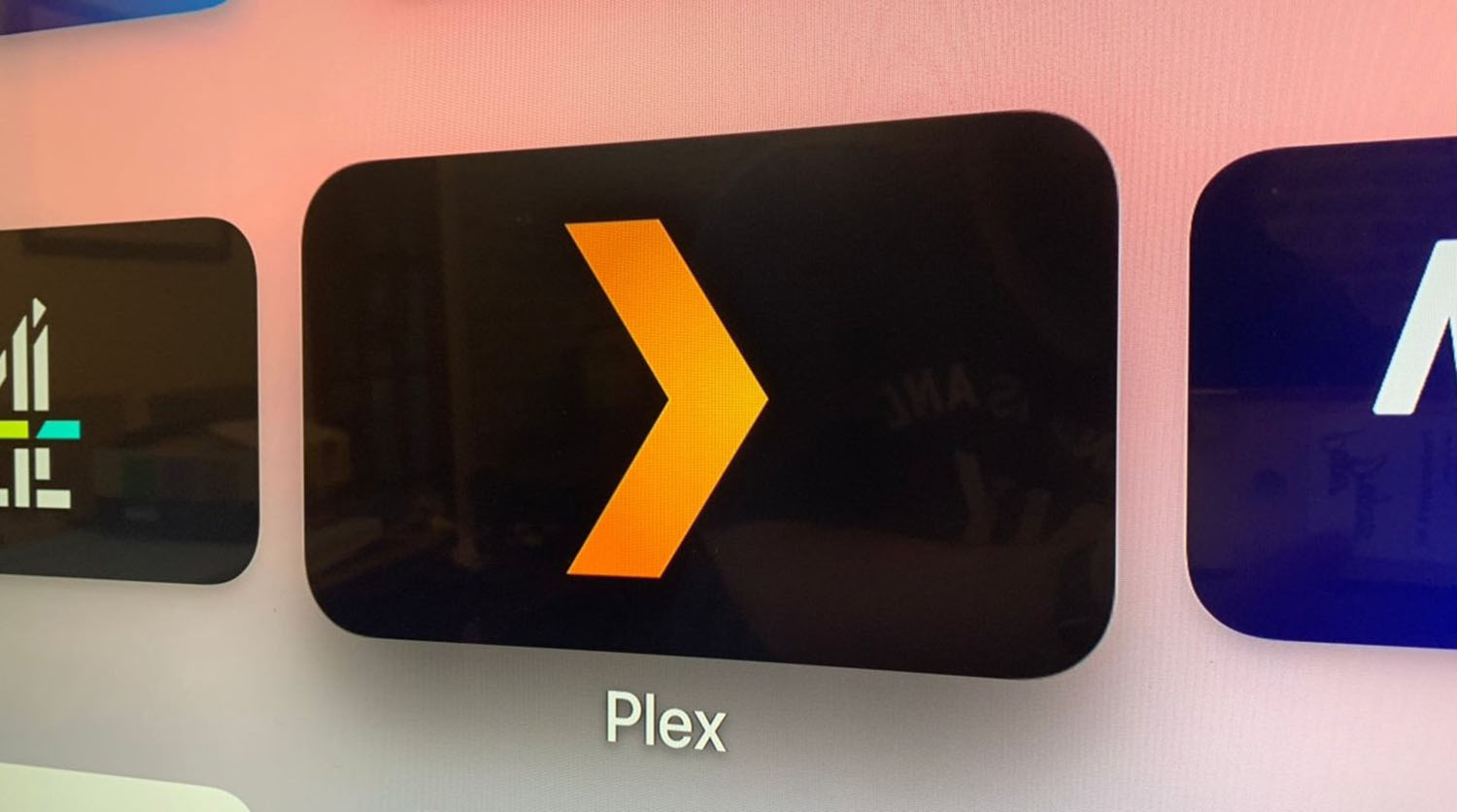
В тему: Как сделать самую мощную ТВ-приставку своими руками с поддержкой AirPlay и Siri
Можно установить оболочку Plex для более удобного управления или вовсе накатить на компьютер Android TV.
2. Используйте iMac в качестве монитора
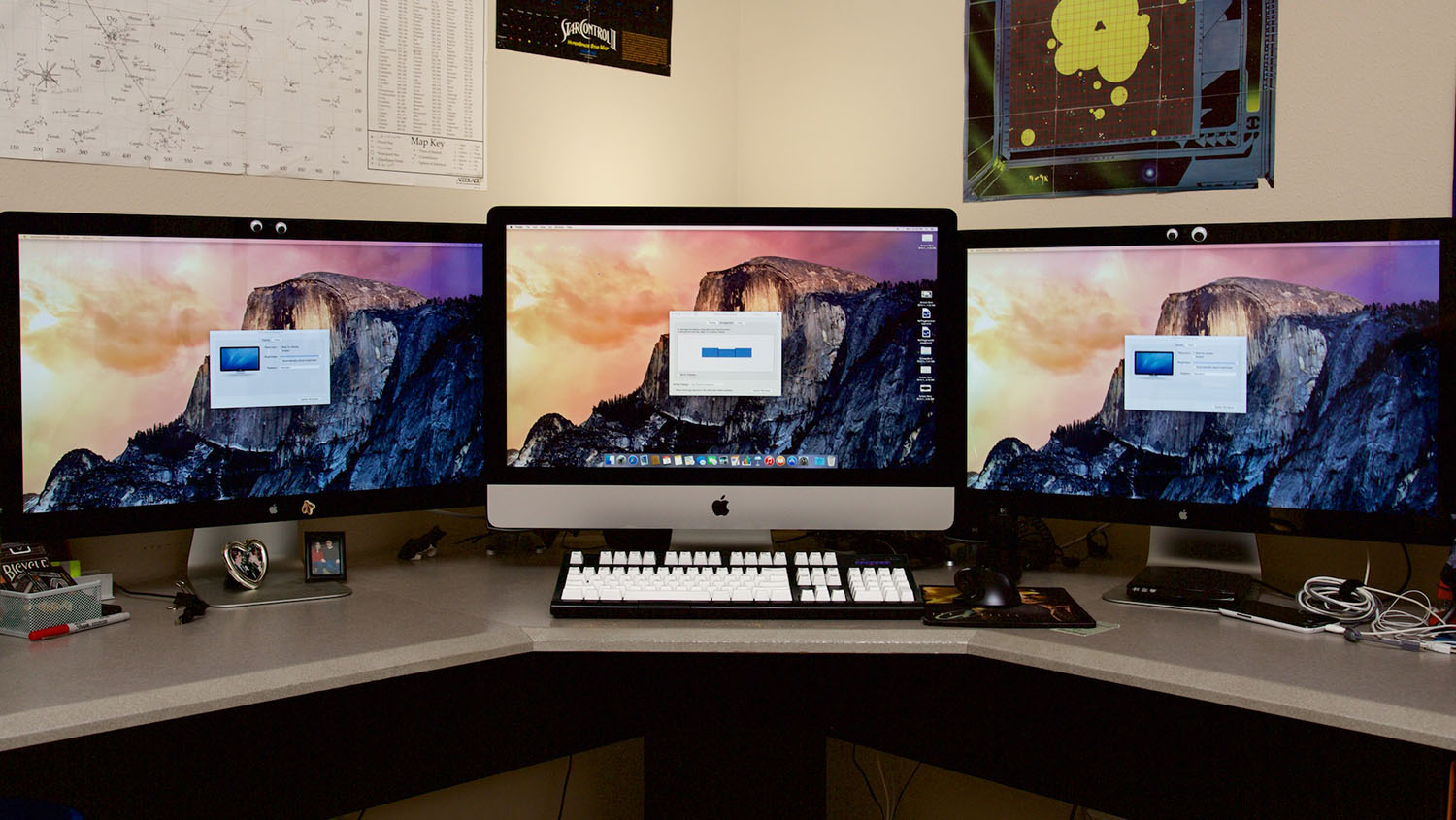
Какие Маки подойдут: любой iMac 2009 года и новее. Главное, чтобы устраивал размер экрана и разрешение. Есть сразу несколько способов превратить iMac во внешний экран, все зависит от возраста модели.
Как все настроить: в моделях iMac с 2009 по 2014 годы есть встроенный режим внешнего монитора, включается он по нашей инструкции. Более новый Mac подключается к старому при помощи кабеля и выводит изображение на большой экран.
На iMac с 2015 по 2019 годы нужно вручную активировать AirPlay приемник, использовать сторонние приложения или докупить специальный аксессуар. Новый Mac сможет передавать картинку по воздуху.
На iMac 2019 года и новее с установленной macOS Monterey можно включить AirPlay приемник и стримить картинку по воздуху.
Есть и более сложные варианты, при которых нужно вскрывать iMac, устанавливать в него специальную, плату, которая превращает старый компьютер в полноценный монитор. Но этот способ больше подойдет для гиков и энтузиастов.
3. Установите на MacBook другую ОС и используйте в качестве печатной машинки
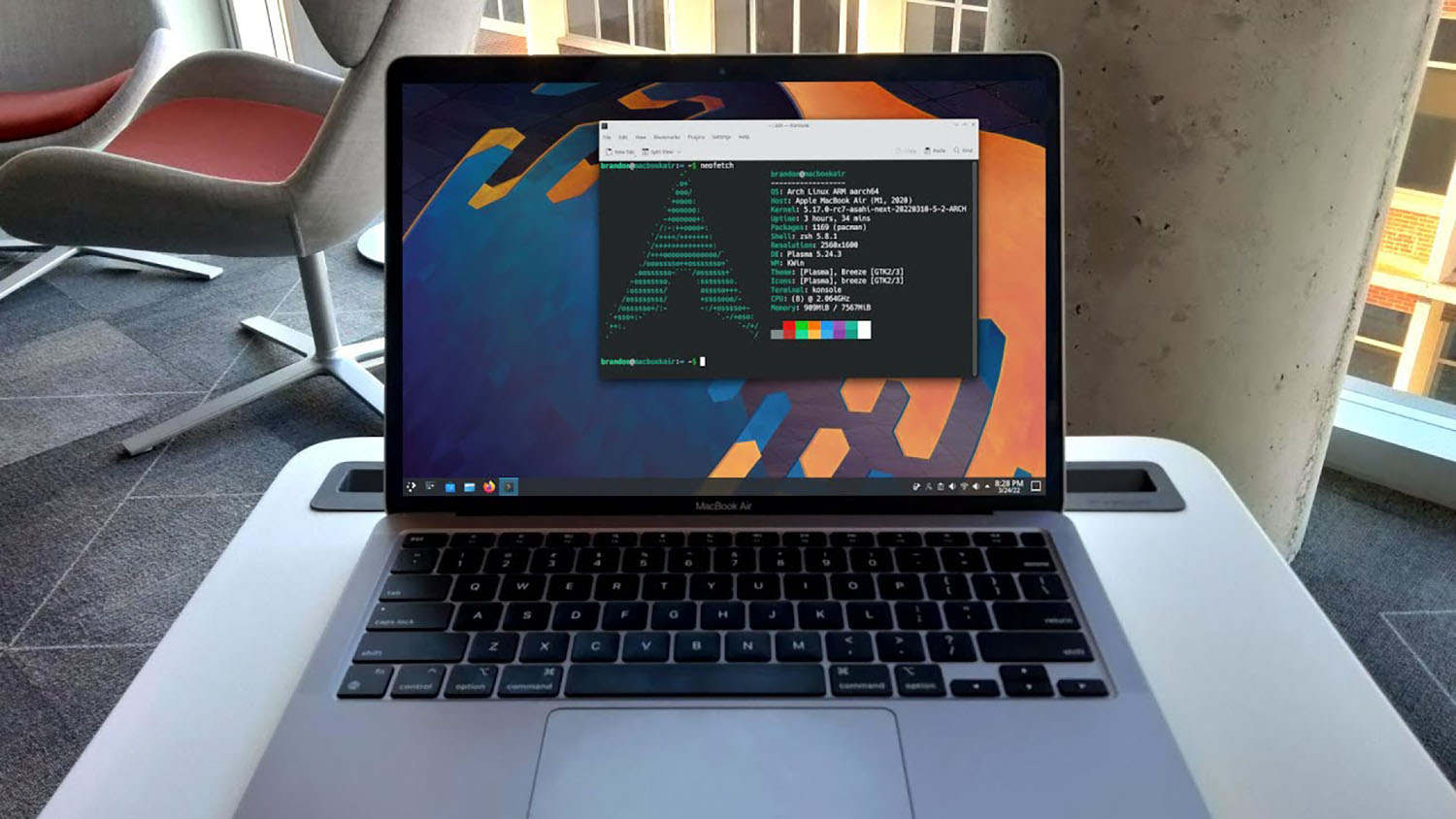
Какие Маки подойдут: любой MacBook 2009 года и новее. Главное, чтобы ноутбук устраивал вас по качеству экрана и автономности. Если нужна простая печатная машинка для редких поездок, отпуска или командировок, это неплохой вариант.
В тему: Как жить со старой macOS. Когда древний MacBook, и обновиться уже не можешь
Как все настроить: в старых версиях macOS не получится запустить большинство сервисов Apple, установить современный браузер и актуальные версии приложений для работы. Даже мессенджеры на нем запустятся с трудом.
Лучше всего установить более легкую ОС, которая еще поддерживается разработчиками и позволяет запустить современное ПО.
На выбор предлагаем какой-нибудь дистрибутив Linux. В этом случае придется немного повозиться с настройками, поработать с командной строкой, зато получите хороший рабочий инструмент. Подробно о выборе дистрибутива Linux для Mac и его настройке мы уже рассказывали в отдельной статье.
В качестве альтернативы предлагаем Chrome OS. Система устанавливается и настраивается проще, но имеет больше ограничений. ПО для этой операционки не так много и работает она в облачном режиме, для которого нужно подключение к сети. Подробнее об этом читайте в нашей инструкции.
4. Настройте сервер резервного копирования Time Machine

Какие Маки подойдут: практически любой Mac mini или Mac Pro. Главное, чтобы на его накопителе поместились все нужные вам бекапы.
В тему: Забудьте про Time Machine. Настраиваем надёжный бекап вашего Mac
Как все настроить: настраивается все просто. На старом Mac нужно расшарить папку по сети, а на новом – выбрать эту папку в качестве места хранения резервных копий Time Machine.
Желательно, чтобы у старого компьютера был скоростной накопитель и хорошее подключение к сети. В противном случае бекапы будут сохраняться очень долго. Подробная инструкция по настройке есть здесь.
Теперь вы знаете, что можно сделать со старым компьютером Apple, который давно пылится без дела в шкафу.

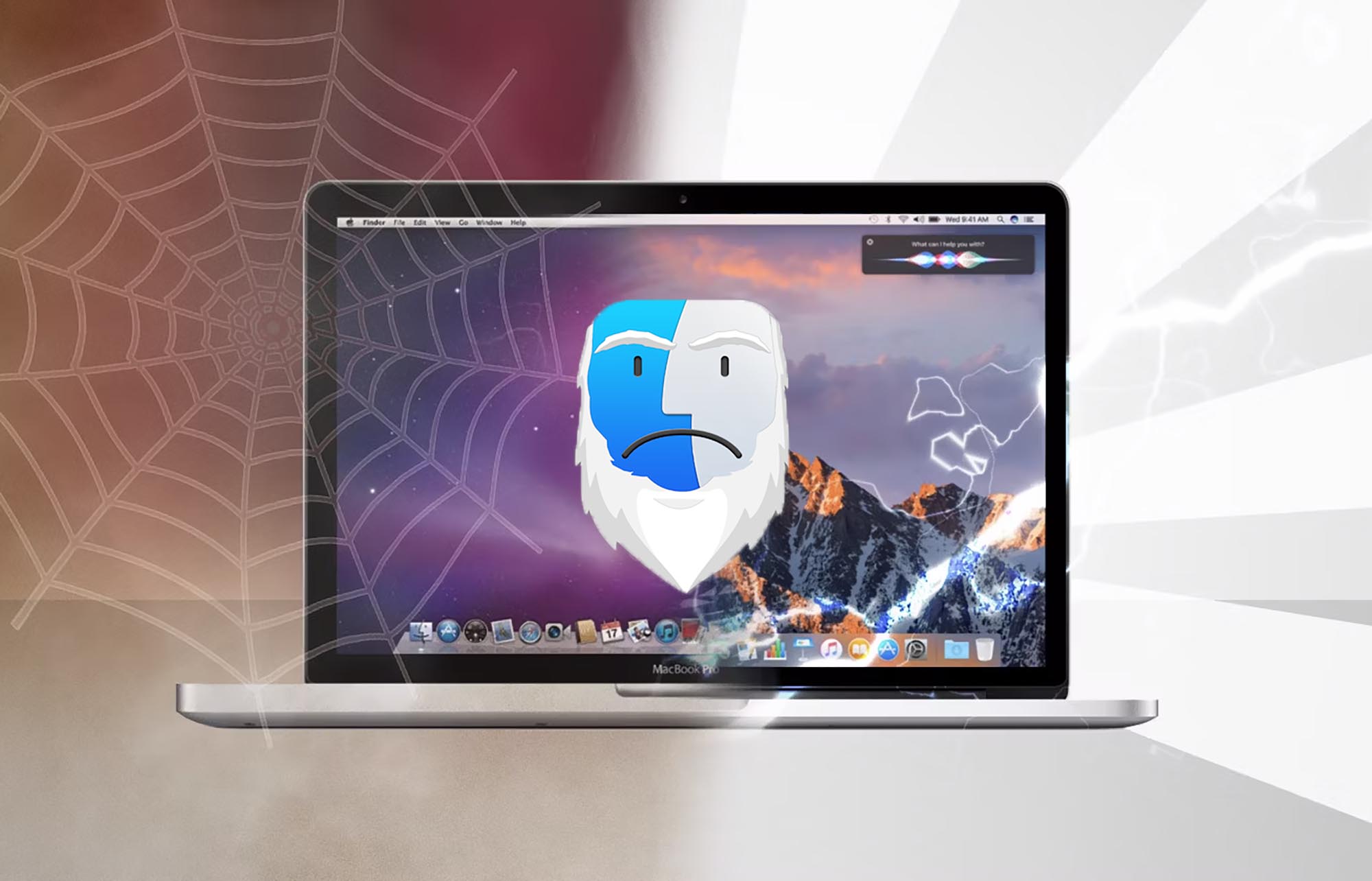








в заголовке речь про MacBook, а в тексте п.1 – Mac mini или Mac Pro, в п.2 – iMac…
опять обман
@Viktorio Breg, п. 2 – Установите на MacBook другую ОС…ё
опять не дочитали